Cách Sửa Lỗi AirPods Pro 2 Không Kết Nối Được MacBook M1/M2
Airpods Pro 2 không kết nối được Macbook ? Nguyên nhân là do đâu và cách khắc phục như thế nào? Câu trả lời sẽ được bật mí ngay trong bài viết này !
Tại Sao Airpods Pro 2 Không Kết Nối Được Với Macbook ?
Nếu Airpods Pro 2 của bạn không kết nối được với Macbook. Trước tiên hãy chắc chắn rằng Macbook của bạn đã được cập nhật lên macOS Ventura 13 hoặc mới hơn nhé ! Nếu đã cập nhật mà vẫn không kết nối được. Hãy thử kiểm tra bằng cách kết nối Airpods với thiết bị khác hoặc kết nối tai nghe khác với Macbook của bạn để xác định nguyên nhân nằm ở tai nghe hay máy tính.
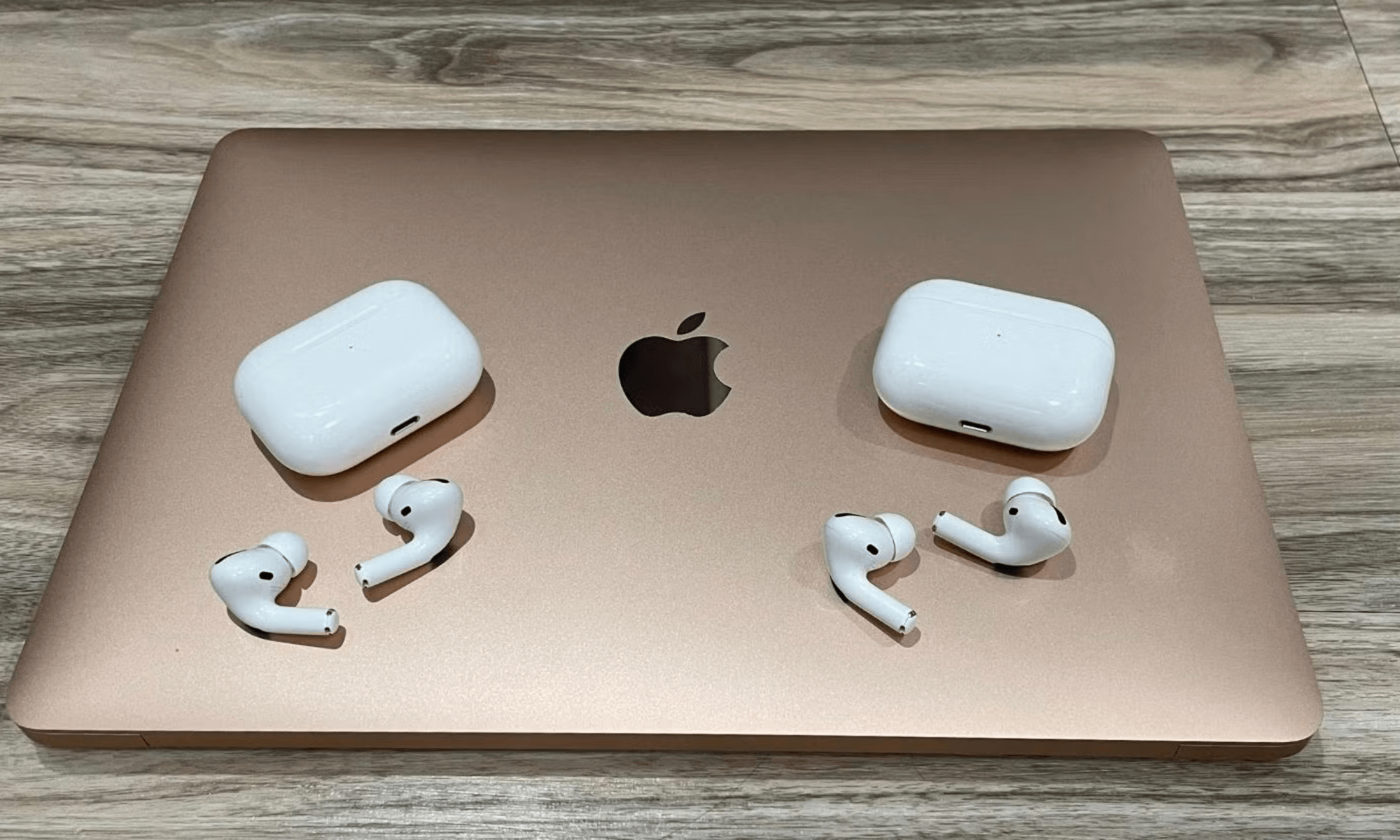
Cách Sửa Lỗi Airpods Pro 2 Không Kết Nối Được Macbook
Airpods Pro 2 không kết nối với Macbook khiến bạn cảm thấy khó chịu ? Đừng lo lắng nhé ! Hãy thử áp dụng một số cách sau đây, biết đâu bạn sẽ giải quyết được vấn đề đấy !
Sạc Airpods Pro 2
Nếu Airpods Pro 2 của bạn không bật được, hãy đặt chúng vào hộp sạc. Đèn sẽ chuyển sang màu hổ phách khi đang sạc và màu xanh lá cây khi đầy. Sau khi sạc đầy, hãy thử kết nối lại chúng với máy Mac. Nếu Airpods vẫn không kết nối, hãy thử các cách khắc phục sự cố khác dưới đây nhé !
Hủy Và Kết Nối Lại Airpods Pro 2
Để làm điều này, bạn cần truy cập vào Cài đặt hệ thống bằng cách nhấp vào logo Apple, sau đó chọn tab Bluetooth. Tiếp theo, nhấp vào biểu tượng i bên cạnh Airpods của bạn trong danh sách Thiết bị của tôi và chọn Quên thiết bị này. Xác nhận lựa chọn của bạn bằng cách nhấp vào Quên thiết bị trong cảnh báo xác nhận.
Sau khi hủy ghép nối, hãy kết nối lại Airpods Pro 2 với máy Mac. Thao tác này sẽ thiết lập một kết nối mới, có thể giải quyết các sự cố kết nối trước đó. Bạn cũng có thể thử khởi động lại Macbook để tăng khả năng khắc phục lỗi.
Vệ Sinh Airpods Pro 2 Và Hộp Sạc
Nếu Airpods Pro 2 không kết nối được với Macbook. Hãy kiểm tra xem các đầu nối sạc trên tai nghe và hộp đựng có bị bám bụi bẩn hay không. Việc vệ sinh sạch sẽ có thể giúp Airpods kết nối lại bình thường. Nếu bạn không biết cách, hãy tham khảo hướng dẫn tại đây.

Đăng Nhập Cùng Một ID Apple
Nếu đã ghép nối Airpods với một thiết bị Apple khác, bạn chỉ cần đăng nhập vào MacBook bằng cùng một tài khoản iCloud để tự động kết nối chúng. Để kiểm tra Apple ID hiện tại trên máy Mac, hãy vào menu Apple > Cài đặt hệ thống > [Tên hồ sơ của bạn] > Đăng nhập & Bảo mật. Nếu Apple ID không giống nhau, bạn cần đăng xuất và đăng nhập lại bằng Apple ID đã dùng để ghép nối Airpods. Lưu ý rằng việc này sẽ thay đổi tài khoản và dữ liệu liên quan được liên kết với iCloud, App Store, iMessage, iTunes và các ứng dụng khác của bạn.
Cập Nhật Phần Mềm Airpods
Airpods của bạn không kết nối được với máy Mac ? Hãy kiểm tra xem phần mềm Airpods đã được cập nhật chưa bằng cách kết nối chúng với iPhone hoặc iPad. Sau đó mở ứng dụng Cài đặt và đi tới Bluetooth. Chọn Airpods của bạn trong danh sách thiết bị. Chạm vào biểu tượng “i” và kiểm tra cột Phiên bản chương trình cơ sở để so sánh với phiên bản mới nhất. Mặc dù Apple tự động cập nhật Airpods. Nhưng bạn có thể cập nhật thủ công bằng cách đặt Airpods vào hộp sạc. Kết nối với nguồn điện. Sau đó ghép nối với thiết bị iOS có kết nối internet.
Cập Nhật Phần Mềm Macbook
Để sử dụng các mẫu Airpods mới nhất, bạn cần đảm bảo máy Mac của mình được cập nhật lên phiên bản macOS tương thích. Ví dụ, Airpods thế hệ đầu tiên yêu cầu macOS Sierra trở lên. Để kiểm tra và cập nhật macOS, hãy nhấp vào menu Apple, chọn Cài đặt hệ thống > Chung > Cập nhật phần mềm và tải xuống chương trình cơ sở mới nhất. Bạn có thể xem phiên bản macOS hiện tại bằng cách nhấp vào menu Apple và chọn Giới thiệu về máy Mac này.
Đặt Lại Apple Airpods
Nếu các mẹo trước không hiệu quả. Bạn có thể đặt lại Airpods để khắc phục lỗi kết nối bằng cách:
- Đặt chúng vào hộp sạc > Đóng nắp lại 30 giây.
- Sau đó mở nắp và nhấn giữ nút ở mặt sau hộp khoảng 15 giây cho đến khi đèn trạng thái chuyển từ màu hổ phách sang trắng.
- Cuối cùng, đóng nắp lại để hoàn tất việc đặt lại.
- Lưu ý rằng sau khi đặt lại.
- Bạn sẽ cần ghép nối lại Airpods với các thiết bị của mình.
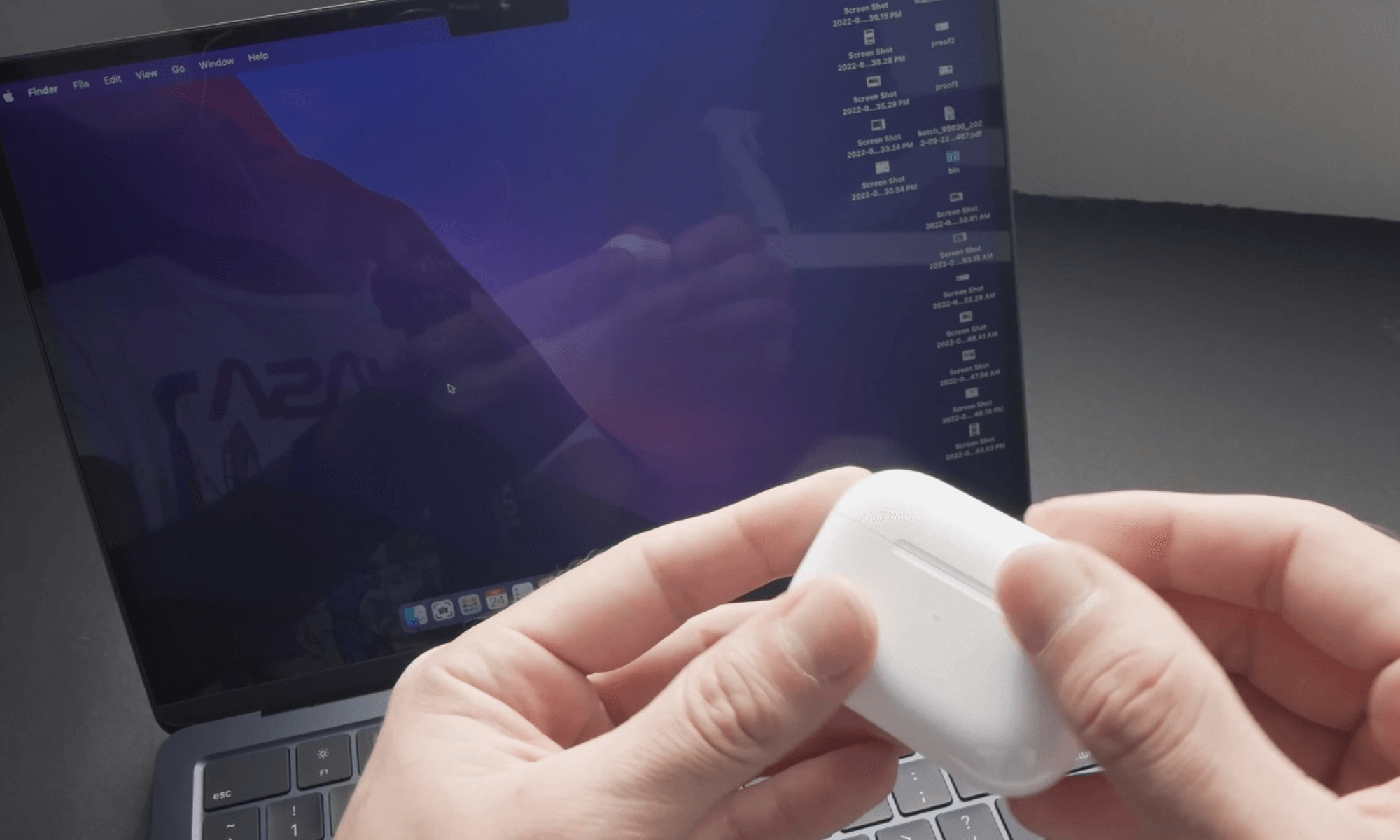
Đặt Lại Mô-Đun Bluetooth Của MacBook
Nếu Airpods không kết nối với máy Mac dù đã đặt lại, bạn có thể cần đặt lại mô-đun Bluetooth. Trên macOS Big Sur trở về trước. Hãy vào Cài đặt Hệ thống > Bluetooth và tích chọn Hiển thị Bluetooth trên thanh menu.
Sau đó, nhấn giữ Option + Shift và nhấp vào biểu tượng Bluetooth trên thanh menu. Chọn Đặt lại mô-đun Bluetooth (hoặc Gỡ lỗi > Đặt lại mô-đun Bluetooth trên macOS Catalina trở về trước). Cuối cùng, nhấp OK để xác nhận và khởi động lại máy Mac.
Đọc Thêm:
- Địa Chỉ Sửa Hộp Sạc Airpods Pro 2 Không Lên Nguồn Giá Tốt
- 5 Cách Sửa Lỗi Airpods Pro 2 Sạc Không Vào Pin Nhanh – Gọn – Chuẩn
- Cách Khắc Phục Lỗi Airpods Pro 2 USB-C Bị Rè Đơn Giản Như Trở Bàn Tay
Hãy thử ngay những cách khắc phục đơn giản trên và chia sẻ kết quả với chúng tôi nhé ! Và đừng quên ghé thăm Glab – Hệ thống sửa chữa Airpods uy tín, chuyên nghiệp để được tư vấn và hỗ trợ tốt nhất cho mọi vấn đề về tai nghe của bạn.



